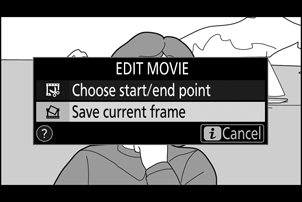Tłumacz Google
TA USŁUGA MOŻE ZAWIERAĆ TŁUMACZENIA OBSŁUGIWANE PRZEZ GOOGLE. GOOGLE NIE UDZIELA ŻADNYCH GWARANCJI DOTYCZĄCYCH TŁUMACZEŃ, WYRAŻONYCH ANI DOROZUMIANYCH, W TYM GWARANCJI WIERNOŚCI I RZETELNOŚCI TŁUMACZENIA, ANI DOROZUMIANYCH GWARANCJI PRZYDATNOŚCI DO SPRZEDAŻY, PRZYDATNOŚCI DO OKREŚLONEGO CELU I NIENARUSZANIA PRAW.
Przewodniki użytkownika firmy Nikon Corporation (dalej zwana „Nikon”) zostały przetłumaczone dla wygody użytkownika z użyciem oprogramowania do tłumaczenia opartego o Tłumacza Google. W rozsądnym zakresie podjęto starania na rzecz zapewnienia wiernego tłumaczenia, jednakże należy pamiętać, że żadne tłumaczenie automatyczne nie jest bezbłędne ani nie jest przeznaczone do zastępowania pracy tłumaczy. Tłumaczenia są dostarczane w postaci usługi na rzecz użytkowników przewodników użytkownika Nikon i są oferowane „w stanie takim, w jakim są”. Nie udziela się żadnych gwarancji wyrażonych ani dorozumianych w zakresie wierności, rzetelności lub poprawności tłumaczeń z języka angielskiego na jakikolwiek inny język. Niektóre treści (jak obrazy, filmy, filmy w formacie Flash Video itp.) mogą nie zostać przetłumaczone dokładnie z uwagi na ograniczenia oprogramowania do tłumaczenia.
Tekstem oficjalnym jest angielskojęzyczna wersja przewodników użytkownika. Wszelkie rozbieżności lub różnice powstałe w wyniku tłumaczenia i obecne w tłumaczeniu nie są wiążące i nie wywołują skutków prawnych dla celów zgodności z przepisami lub egzekwowania prawa. W razie pytań dotyczących zgodności z prawdą informacji zawartych w przetłumaczonych przewodnikach użytkownika należy skorzystać z angielskojęzycznych wersji przewodników, które są wersjami oficjalnymi.
Przycisk i : Odtwarzanie
Naciśnięcie przycisku i podczas odtwarzania z powiększeniem, widoku pełnoekranowego lub widoku miniatur powoduje wyświetlenie menu i trybu odtwarzania. Wybierz opcje za pomocą wybieraka wielofunkcyjnego i przycisku J , a następnie naciśnij przycisk i , aby wyjść z menu i powrócić do odtwarzania.
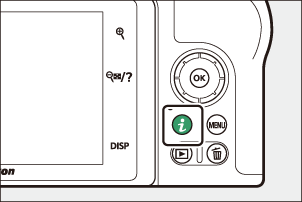
Opcje dostępne w menu odtwarzania i różnią się w zależności od typu obrazu.
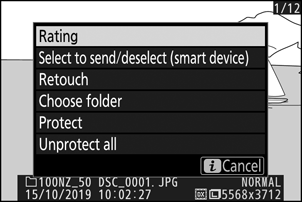
Zdjęcia : naciśnięcie przycisku i po wybraniu zdjęcia powoduje wyświetlenie opcji wymienionych poniżej.
- Szybkie przycinanie (wyświetlane tylko podczas odtwarzania z powiększeniem): zapisanie kopii bieżącego obrazu przyciętego do obszaru widocznego na wyświetlaczu. Ta opcja nie jest dostępna, gdy wyświetlane są histogramy.
- Ocena : Oceń bieżące zdjęcie ( 0 Ocena zdjęć ).
- Wybierz, aby wysłać/odznaczyć (urządzenie inteligentne/komputer) : Wybierz bieżące zdjęcie do przesłania. Wyświetlana opcja różni się w zależności od typu podłączonego urządzenia ( 0 Wybierz, aby wysłać/odznacz ).
- Retusz : Użyj opcji w menu retuszu ( 0 Menu retuszu ), aby utworzyć wyretuszowaną kopię bieżącego zdjęcia.
- Wybierz folder : Wybierz folder do odtwarzania. Wyróżnij folder i naciśnij J , aby wyświetlić zdjęcia w wyróżnionym folderze.
- Chroń : Dodaj lub usuń ochronę bieżącego zdjęcia ( 0 Ochrona zdjęć przed usunięciem ).
- Usuń ochronę wszystkich (niedostępne podczas odtwarzania z powiększeniem): usuwa ochronę wszystkich zdjęć w folderze aktualnie wybranym jako Folder odtwarzania w menu odtwarzania.
Filmy : poniższe opcje są dostępne po wybraniu filmu.
- Ocena : Oceń bieżące zdjęcie ( 0 Ocena zdjęć ).
- Wybierz, aby wysłać/odznacz (PC) : Wybierz bieżące zdjęcie do przesłania. Wyświetlana opcja różni się w zależności od typu podłączonego urządzenia ( 0 Wybierz, aby wysłać/odznacz ).
- Regulacja głośności : Regulacja głośności odtwarzania.
- Przytnij film : przytnij materiał z bieżącego filmu i zapisz edytowaną kopię w nowym pliku ( 0 Wybierz punkt początkowy/końcowy ).
- Wybierz folder : Wybierz folder do odtwarzania. Wyróżnij folder i naciśnij J , aby wyświetlić zdjęcia w wyróżnionym folderze.
- Chroń : Dodaj lub usuń ochronę bieżącego zdjęcia ( 0 Ochrona zdjęć przed usunięciem ).
- Usuń ochronę wszystkich : usuwa ochronę wszystkich zdjęć w folderze aktualnie wybranym jako Folder odtwarzania w menu odtwarzania.
Filmy (odtwarzanie wstrzymane) : Poniższe opcje są dostępne, gdy odtwarzanie filmu jest wstrzymane.
- Wybierz punkt początkowy/końcowy : Przytnij materiał z bieżącego filmu i zapisz edytowaną kopię w nowym pliku ( 0 Wybierz punkt początkowy/końcowy ).
- Zapisz bieżącą klatkę : zapisuje wybraną klatkę jako zdjęcie w formacie JPEG ( 0 Zapisz bieżącą klatkę ).
Wybierz, aby wysłać/odznaczyć
Wykonaj poniższe czynności, aby wybrać bieżące zdjęcie do przesłania na urządzenie inteligentne lub komputer. Opcje menu i używane do wybierania zdjęć do przesłania różnią się w zależności od typu podłączonego urządzenia:
- Wybierz, aby wysłać/odznaczyć (urządzenie inteligentne) : Wyświetlane, gdy aparat jest podłączony do urządzenia inteligentnego przez wbudowany Bluetooth przy użyciu elementu Połącz z urządzeniem inteligentnym w menu ustawień ( 0 Połącz z urządzeniem inteligentnym ).
- Wybierz, aby wysłać/odznaczyć (PC) : Wyświetlane, gdy aparat jest podłączony do komputera za pośrednictwem wbudowanej sieci Wi-Fi przy użyciu elementu Połącz z komputerem w menu ustawień ( 0 Połącz z komputerem ).
-
Wybierz zdjęcie.
Wyświetl zdjęcie w widoku pełnoekranowym lub w powiększeniu w trybie odtwarzania albo wybierz je z listy miniatur.
-
Wybierz opcję Wybierz, aby wysłać/odznaczyć .
Naciśnij przycisk i , aby wyświetlić menu i , następnie wyróżnij Wybierz, aby wysłać/cofnąć wybór i naciśnij J Zdjęcia wybrane do przesłania są oznaczone ikoną W ; aby odznaczyć, powtórz kroki 1 i 2.
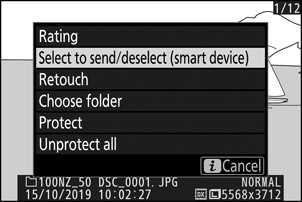
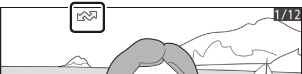
Wybierz punkt początkowy/końcowy
Wykonaj poniższe czynności, aby utworzyć przycięte kopie filmów.
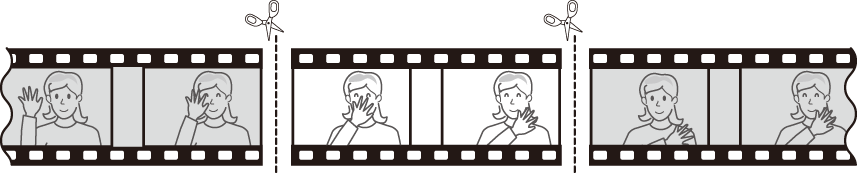
-
Wyświetl film w pełnej klatce.
-
Zatrzymaj film na nowej klatce otwierającej.
Odtwórz film zgodnie z opisem w „Oglądanie filmów” ( 0 Oglądanie filmów ), naciskając J , aby rozpocząć i wznawiać odtwarzanie, lub 3 , aby wstrzymać, a następnie naciskaj 4 lub 2 lub obracaj głównym pokrętłem sterowania, aby zlokalizować żądaną klatkę. Przybliżoną pozycję w filmie można sprawdzić na pasku postępu filmu. Wstrzymaj odtwarzanie po dotarciu do nowej klatki początkowej.
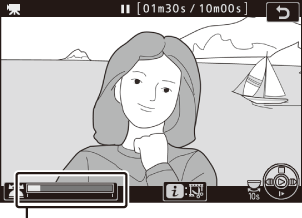
Pasek postępu filmu
-
Wybierz Wybierz punkt początkowy/końcowy .
Naciśnij przycisk i , aby wyświetlić menu i , a następnie wyróżnij Wybierz punkt początkowy/końcowy i naciśnij J
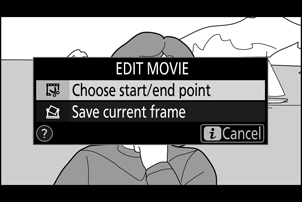
-
Wybierz Punkt początkowy .
Aby utworzyć kopię rozpoczynającą się od bieżącej klatki, wyróżnij Punkt początkowy i naciśnij J Klatki poprzedzające bieżącą klatkę zostaną usunięte po zapisaniu kopii w kroku 9.
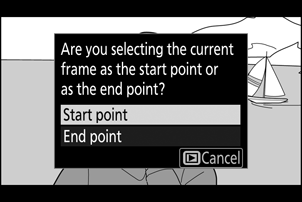
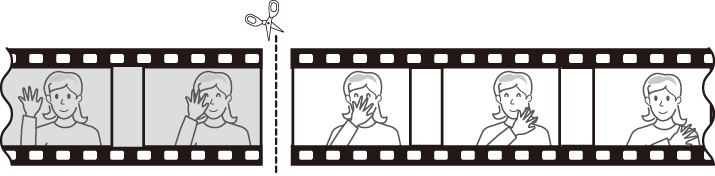
-
Potwierdź nowy punkt początkowy.
Jeśli żądana klatka nie jest aktualnie wyświetlana, naciśnij 4 lub 2 , aby przewinąć do przodu lub do tyłu (aby przeskoczyć o 10 s do przodu lub do tyłu, obracaj głównym pokrętłem sterowania; aby przejść do pierwszej lub ostatniej klatki, obracaj pomocniczym pokrętłem sterowania).
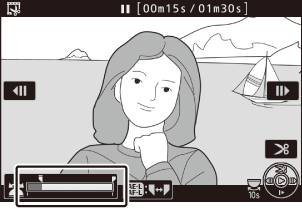
-
Wybierz punkt końcowy.
Naciśnij przycisk A ( g ), aby przełączyć się z narzędzia zaznaczania punktu początkowego ( w ) do punktu końcowego ( x ), a następnie wybierz klatkę zamykającą zgodnie z opisem w kroku 5. Klatki następujące po wybranej klatce zostaną usunięte po zapisaniu skopiuj w kroku 9.
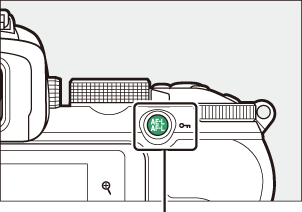
Przycisk A ( g ).
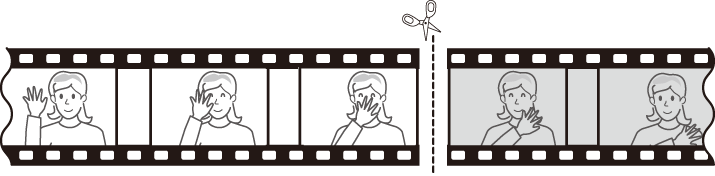
-
Utwórz kopię.
Po wyświetleniu żądanej klatki naciśnij 1 .
-
Podgląd filmu.
Aby wyświetlić podgląd kopii, wyróżnij Podgląd i naciśnij J (aby przerwać podgląd i powrócić do menu opcji zapisywania, naciśnij 1 ). Aby porzucić bieżącą kopię i wybrać nowy punkt początkowy lub końcowy zgodnie z opisem powyżej, wyróżnij Anuluj i naciśnij J ; aby zapisać kopię, przejdź do kroku 9.
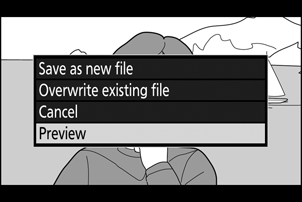
-
Zapisz kopię.
Wyróżnij Zapisz jako nowy plik i naciśnij J , aby zapisać kopię w nowym pliku. Aby zastąpić oryginalny plik filmowy edytowaną kopią, wyróżnij Zastąp istniejący plik i naciśnij J
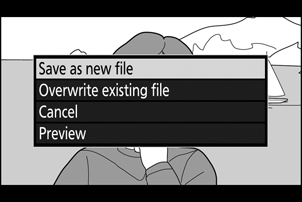
Filmy muszą trwać co najmniej dwie sekundy. Kopia nie zostanie zapisana, jeśli na karcie pamięci nie będzie wystarczającej ilości miejsca.
Kopie mają tę samą godzinę i datę utworzenia, co oryginał.
Usuwanie materiału otwierającego lub zamykającego
Aby usunąć z filmu tylko fragment początkowy, przejdź do kroku 7 bez naciskania przycisku A ( g ) w kroku 6. Aby usunąć tylko fragment końcowy, wybierz opcję Punkt końcowy w kroku 4, wybierz klatkę końcową i przejdź do kroku 7 bez naciskania przycisku A ( g ) w kroku 6.
Filmy można także edytować, korzystając z opcji Przytnij film w menu retuszu.
Zapisz bieżącą klatkę
Aby zapisać kopię wybranej klatki jako zdjęcie w formacie JPEG :
-
Zatrzymaj film na żądanej klatce.
Odtwórz film zgodnie z opisem w „Oglądanie filmów” ( 0 Oglądanie filmów ), naciskając J , aby rozpocząć i wznowić odtwarzanie, oraz 3 aby wstrzymać. Zatrzymaj film w klatce, którą chcesz skopiować.
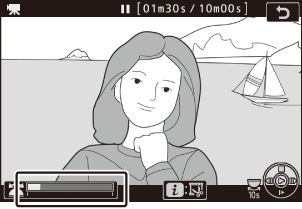
-
Wybierz opcję Zapisz bieżącą klatkę .
Naciśnij przycisk i , aby wyświetlić menu i , następnie wyróżnij Zapisz bieżącą klatkę i naciśnij J , aby utworzyć kopię bieżącej klatki w formacie JPEG . Obraz zostanie zarejestrowany w wymiarach wybranych w opcji Rozmiar klatki/liczba klatek w menu nagrywania filmów.